Bagaimana cara memaksa entri teks huruf besar di kotak teks?
Di Excel, kita dapat dengan cepat mengubah huruf kecil menjadi huruf besar dalam teks sel dengan menggunakan fungsi UPPER, tetapi, pernahkah Anda mencoba memaksa teks yang dimasukkan menjadi huruf besar dalam kotak teks? Artikel ini, saya akan memperkenalkan kode sederhana untuk menyelesaikan pekerjaan ini.
Paksa entri teks huruf besar dalam kotak teks dengan kode VBA
 Paksa entri teks huruf besar dalam kotak teks dengan kode VBA
Paksa entri teks huruf besar dalam kotak teks dengan kode VBA
Memaksa teks untuk dimasukkan sebagai huruf besar di kotak teks, kode VBA berikut mungkin membantu Anda:
1. Pertama, masukkan kotak teks dengan mengklik Pengembang > Menyisipkan > Kotak Teks (Kontrol ActiveX), lalu gambar kotak teks yang Anda butuhkan, lihat tangkapan layar:

2. Setelah memasukkan kotak teks, klik kanan padanya, dan pilih Lihat kode dari menu konteks untuk membuka Microsoft Visual Basic untuk Aplikasi jendela, dan kemudian ganti kode asli dengan kode VBA berikut ke dalam modul kosong:
Kode VBA: Paksa teks menjadi huruf besar di kotak teks:
Private Sub TextBox1_Change()
TextBox1.Text = UCase(TextBox1.Text)
End Sub

3. Kemudian simpan dan tutup jendela kode, dan keluar dari Mode desain, sekarang, saat Anda mengetik teks ke dalam kotak teks, itu akan dipaksa untuk masuk sebagai huruf besar, lihat tangkapan layar:
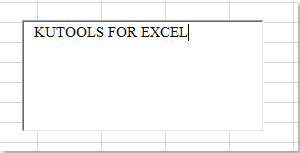
Alat Produktivitas Kantor Terbaik
Tingkatkan Keterampilan Excel Anda dengan Kutools for Excel, dan Rasakan Efisiensi yang Belum Pernah Ada Sebelumnya. Kutools for Excel Menawarkan Lebih dari 300 Fitur Lanjutan untuk Meningkatkan Produktivitas dan Menghemat Waktu. Klik Di Sini untuk Mendapatkan Fitur yang Paling Anda Butuhkan...

Tab Office Membawa antarmuka Tab ke Office, dan Membuat Pekerjaan Anda Jauh Lebih Mudah
- Aktifkan pengeditan dan pembacaan tab di Word, Excel, PowerPoint, Publisher, Access, Visio, dan Project.
- Buka dan buat banyak dokumen di tab baru di jendela yang sama, bukan di jendela baru.
- Meningkatkan produktivitas Anda sebesar 50%, dan mengurangi ratusan klik mouse untuk Anda setiap hari!

